一、需求
课程需要根据不同的日期进行“课堂练习”与“课后作业”的C++练习,因此使用CLion编译器,并且建立多个子工程来进行分类。
二、总工程目录如下
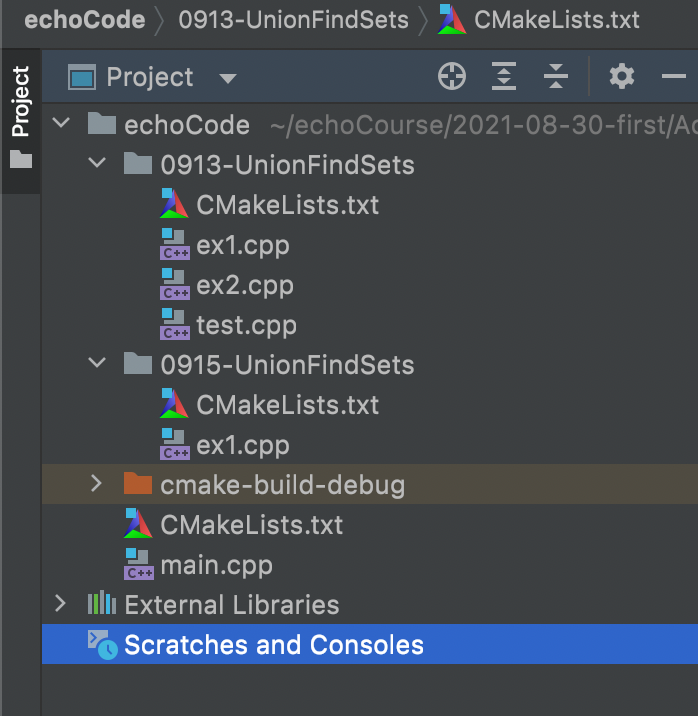
CMakeLists.txt 和 main.cpp 两个文件是使用CLion新建项目后自己出现的,可以理解成主工程项目下的文件。0913-UnionFindSets 为建立的第一个子工程,往后随着时间推移还需要建立更多的子工程,接下来本文将新建 0915-UnionFindSets 并以此为例。
三、步骤
1、新建子工程
右键主工程项目,New➡️Directory,输入 0915-UnionFindSets 。

2、新建配置文件
上一步完成后,在项目结构中可见 0915-UnionFindSets 目录已成功建立,接下来需要在子工程中右键子工程项目,New➡️新建配置文件 CMakeLists.txt 。

3、连接主工程配置
子工程中的配置文件新建后,打开为空白,需要将其和主工程连接才可以正确编译。方法为先在子工程的配置文件 CMakeLists.txt 中写:
include_directories(.)
如图所示:

单向连接还不行,还需要去主项目工程的 CMakeLists.txt 中写:
ADD_SUBDIRECTORY(0915-UnionFindSets)
如图所示:

4、新建C++项目文件
右键子工程,New➡️Source File,新建C++项目工程文件。

这里需要注意的是,不要勾选Add to targets,不然后期会报错。
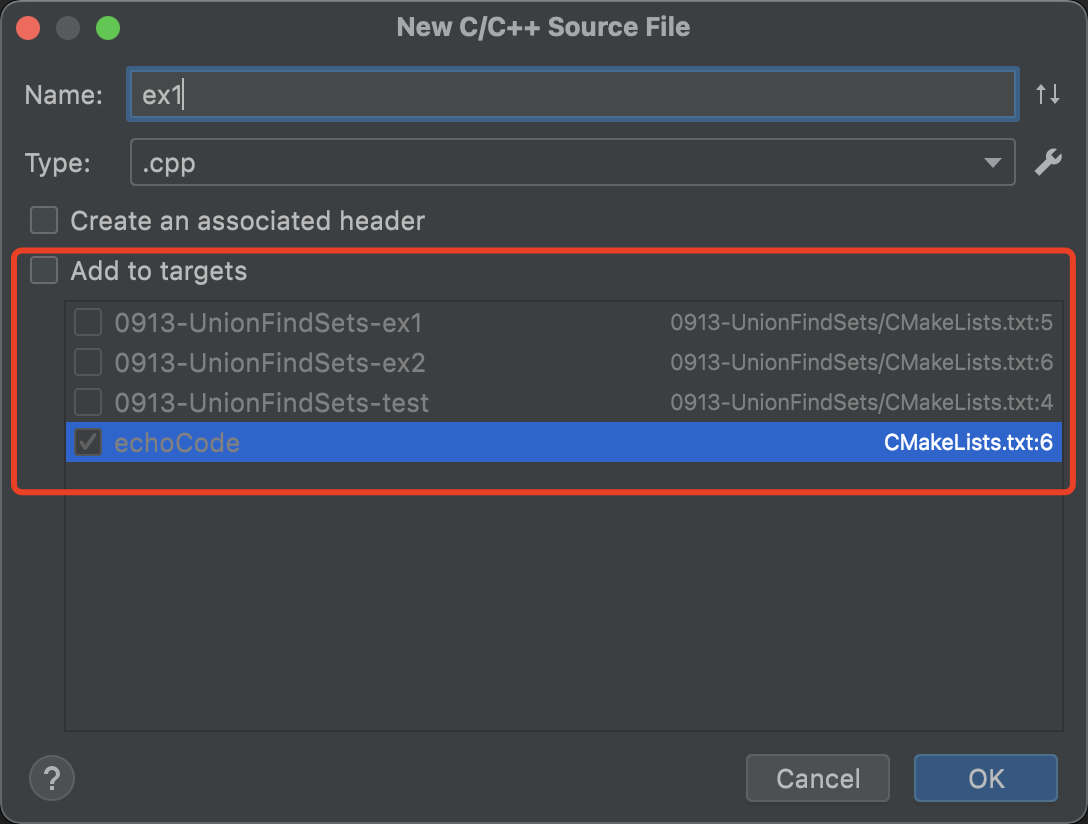
5、连接子工程配置
项目文件建好后,来到子工程的配置文件中,输入:
add_executable(0915-UnionFindSets-ex1 ex1.cpp)
如图所示,以空格分开项目文件的地址和文件名。

6、 测试完成
至此,所有步骤已完成。测试代码:
#include <iostream>
int main() {
std::cout << "Hello, World!" << std::endl;
return 0;
}
输入 ex2.cpp 中,点击 run 。控制台显示结果如下:

PS 配置文件生成
多目录工程文件的设置只能手动输入,目前没有找到自动生成或者更好的办法。图为已经建好的另一个子工程的配置文件,随用随添加连接。

祝使用 CLion 愉快~